解决Word安全模式问题的方法(探索Word安全模式的功能和应用场景)
- 生活常识
- 2024-07-30
- 73
在使用MicrosoftWord时,有时我们可能会遇到一些问题,如软件运行缓慢、崩溃或出现错误等。为了解决这些问题,MicrosoftWord提供了一种特殊的模式,即安全模式。本文将介绍Word安全模式的功能和应用场景,并分享一些解决Word安全模式问题的方法。
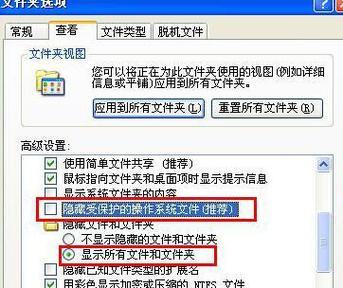
什么是Word安全模式?
Word安全模式是一种特殊的启动方式,它可以在加载Word时禁用许多附加组件和宏。通过启动Word时按住Ctrl键,即可进入安全模式。
Word安全模式的功能是什么?
在安全模式下,Word会禁用所有加载项、自定义模板和其他可能导致软件运行缓慢或崩溃的功能。这使得用户可以识别并解决导致问题的具体原因。

如何进入Word安全模式?
要进入Word安全模式,只需在启动Word时按住Ctrl键即可。在弹出的提示窗口中选择“是”,即可进入安全模式。
Word安全模式适用的场景有哪些?
Word安全模式适用于以下场景:软件运行缓慢、崩溃频繁、无法打开特定文档、出现错误信息等。通过进入安全模式,用户可以检查并解决这些问题。
如何在Word安全模式下修复软件问题?
在安全模式下,用户可以进行一系列操作来修复Word软件问题。可以通过禁用加载项来排除附加组件的干扰。可以删除或禁用可能引起问题的自定义模板。还可以通过重新安装Word来修复软件的损坏。

如何解决Word文档打开错误的问题?
在Word安全模式下,用户可以尝试打开文档并查看是否仍然出现错误。如果没有错误,则可以确定问题是由附加组件或自定义模板引起的。可以逐个启用加载项和自定义模板,找到导致错误的具体组件并进行修复。
Word安全模式对宏的影响是什么?
在安全模式下,Word会禁用所有宏,包括自动宏和用户自定义宏。这可以防止恶意宏对计算机系统造成损害。
如何在安全模式下修复宏问题?
如果在安全模式下运行宏没有问题,那么可以确定问题是由某个宏引起的。可以逐个启用宏,找到引起问题的具体宏并进行修复。
Word安全模式的局限性是什么?
尽管Word安全模式可以解决许多问题,但它并不是万能的。有时,某些问题可能需要更高级的解决方法,如重新安装Office套件、更新软件补丁等。
如何退出Word安全模式?
要退出Word安全模式,只需关闭Word程序即可。下次启动Word时,将恢复到正常模式。
如何预防Word安全模式问题的发生?
为了预防Word安全模式问题的发生,可以定期更新Office套件、插件和模板,确保其与最新版本兼容。注意不要下载和打开来自不可信来源的文档和宏。
如何备份Word文档以应对安全模式问题?
为了应对可能发生的安全模式问题,建议定期备份重要的Word文档。可以使用云存储服务或外部存储设备来保存备份文件。
Word安全模式对于数据安全的重要性
通过进入Word安全模式,用户可以最小化软件问题对文档数据的影响。这有助于保护用户的数据安全,避免数据丢失或损坏。
Word安全模式的其他应用场景
除了解决软件问题外,Word安全模式还可用于打开可能包含恶意宏的文档。通过禁用宏,可以确保计算机系统不受潜在的安全威胁。
Word安全模式是一个功能强大且有用的工具,可以帮助用户解决软件问题和确保数据安全。通过掌握进入和退出安全模式的方法,以及使用适当的修复技巧,用户可以更好地管理和维护自己的Word软件。
版权声明:本文内容由互联网用户自发贡献,该文观点仅代表作者本人。本站仅提供信息存储空间服务,不拥有所有权,不承担相关法律责任。如发现本站有涉嫌抄袭侵权/违法违规的内容, 请发送邮件至 3561739510@qq.com 举报,一经查实,本站将立刻删除。